Препоръчваме извършване на жизненоважни поправки и сканиране на здравето на системата
- Грешката на файловата система (-805305975) е грешка на Windows, която възниква, когато има проблем с файловата система на вашия компютър.
- Различни фактори, като повредена файлова система, инфекция с вирус или зловреден софтуер, хардуерен срив или софтуерен конфликт, могат да причинят тази грешка.
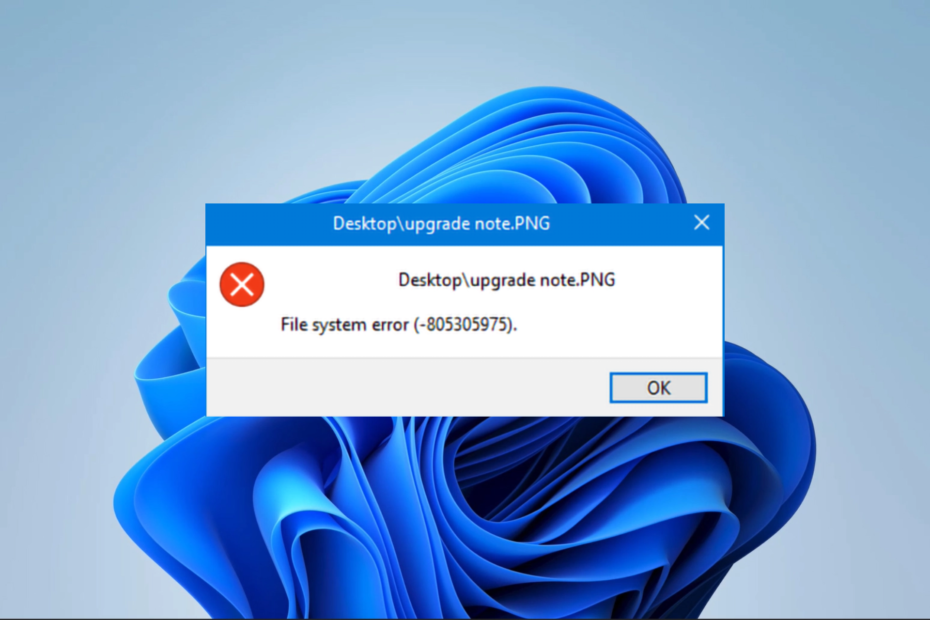
хИНСТАЛИРАЙТЕ КАТО КЛИКНЕТЕ ВЪРХУ ИЗТЕГЛЯНЕ НА ФАЙЛА
- Изтеглете Fortect и го инсталирайте на вашия компютър.
- Стартирайте процеса на сканиране на инструмента за да търсите повредени файлове, които са източникът на вашия проблем.
- Щракнете с десния бутон върху Старт на ремонта така че инструментът да може да стартира алгоритъма за фиксиране.
- Fortect е изтеглен от 0 читатели този месец.
На устройство с Windows грешката във файловата система (-805305975) може да възникне, когато възникнат проблеми с файловата система на компютъра. Тази грешка може да означава, че вече нямате достъп до файловете си и компютърът ви може да се срине и да замръзне.
Трябва да можете успешно да отстраните този проблем грешка на файловата система с решенията на нашето ръководство.
Защо получавам грешка на файловата система (-805305975)?
Може да срещнете тази грешка поради някоя от следните причини:
- Вашият компютър може да има повредена файлова система.
- Инфекция с вирус или зловреден софтуер на вашето устройство.
- Хардуерен отказ или отказ на устройството.
- Грешни файлови формати, особено за изображения.
- Софтуерни конфликти, особено с инструменти на трети страни.
Написахме ръководство за някои от най-добрите софтуер за Windows 11. Повечето от инструментите в ръководството са надеждни и могат да ви помогнат да избегнете конфликт, който може да предизвика тази грешка на файловата система.
Как да поправя грешка във файловата система (-805305975)?
Препоръчваме ви да започнете със следните заобиколни решения:
- Рестартирайте компютъра си.
- Сканирайте устройството за вируси.
Ако проблемът продължава, можете да продължите към решенията по-долу.
1. Изпълнете жизненоважни ремонти и сканиране на здравето на системата
- Натиснете Windows + Р за да отворите Бягай диалогов прозорец.
- Тип cmd и удари Ctrl + Shift + Въведете.

- Въведете командите по-долу и натиснете Въведете след всеки да тичам.
dism.exe /online /cleanup-image /scanhealthdism.exe /online /cleanup-image /restorehealth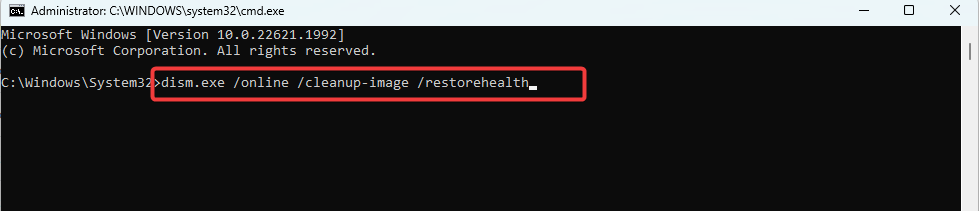
dism.exe /online /cleanup-image /startcomponentcleanup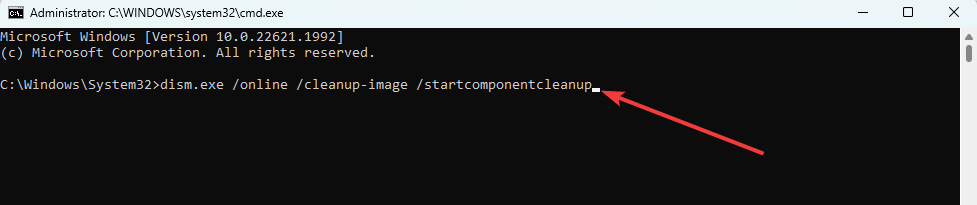
- Въведете скрипта по-долу и натиснете Въведете за сканиране и поправяне на повредени файлове:
sfc /сканиране
- И накрая, рестартирайте компютъра и проверете дали коригира грешката на файловата система (-805305975).
За да сте сигурни, че всичко върви гладко, можете да опитате специални програми за ремонт на трети страни, които ще ви помогнат да продължите с този процес още по-лесно и по-бързо.
2. Нулирайте приложението, където е задействана грешката
- Натиснете Windows + аз за да отворите Настройки ап.
- Щракнете върху левия прозорец Приложения, след което щракнете вдясно Инсталирани приложения.
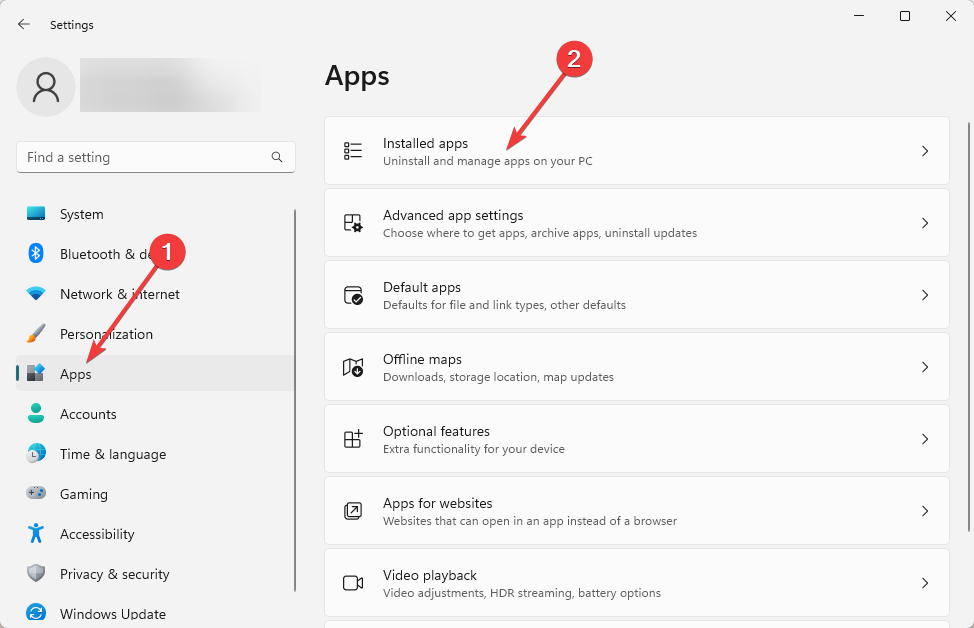
- Щракнете върху елипсите или трите точки пред приложението, което е задействало грешката, и изберете Разширени опции.
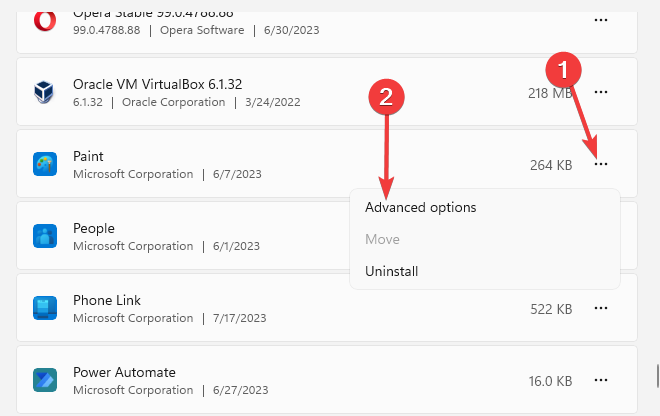
- Под Нулиране категория, щракнете върху Нулиране бутон.
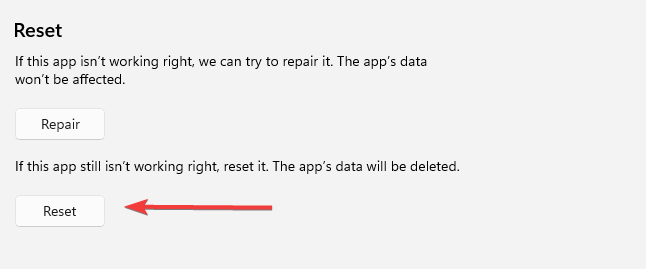
- Накрая рестартирайте операцията и проверете дали грешката във файловата система (-805305975) е коригирана.
- 0x80072F17 Грешка в Microsoft Store: Как да я поправите
- 0x8007012b Грешка при опит за стартиране на игра [Коригиране]
- Грешка при актуализиране на Windows 0x8024a21e е коригирана в рамките на 5 минути
- Код на грешка по време на изпълнение 0x80FE0000: Как бързо да го коригирате
- Поправка: Скриптът за стартиране на Gpedit не се изпълнява или не работи
3. Актуализирайте компютъра
- Натиснете Windows + аз за да отворите Настройки ап.
- Кликнете Актуализация на Windows в левия панел, след това в десния, натиснете Провери за актуализации.
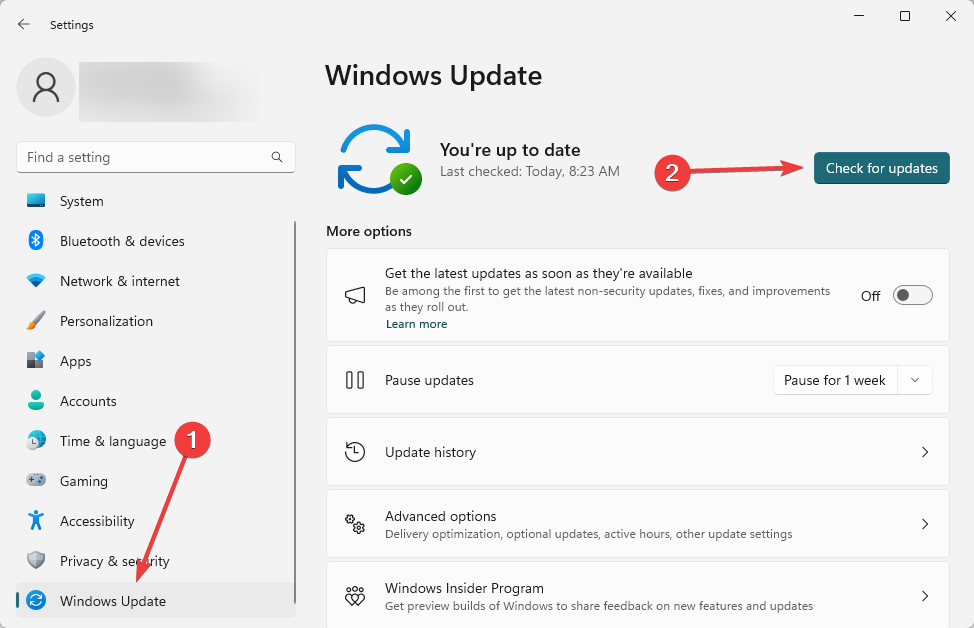
- Ако има актуализации Изтеглете и инсталирайте ги, след това рестартирайте компютъра си и вижте дали ще реши проблема.
- Натиснете Windows + Р за да отворите Бягай диалогов прозорец.
- Тип cmd и удари Ctrl + Shift + Въведете.

- Въведете командата по-долу и натиснете Въведете (заместител ° С за вашите букви на водача).
chkdsk /f
- Вход Y когато бъдете подканени, рестартирайте компютъра си.
Това ще бъде толкова, колкото обсъждаме в това ръководство. Надяваме се, че грешката във файловата система (-805305975) е разрешена успешно. В крайни случаи можете да помислите за a възстановяване на системата или преинсталация; това обаче може да е прекалено.
Моля, свържете се с нас в секцията за коментари и ни уведомете за най-ефективното решение. Ако имате нови решения, които работят, ние също искаме да ги чуем.
Все още имате проблеми?
СПОНСОРИРАНА
Ако горните предложения не са разрешили проблема ви, компютърът ви може да има по-сериозни проблеми с Windows. Предлагаме да изберете решение "всичко в едно" като Фортект за ефективно отстраняване на проблемите. След инсталирането просто щракнете върху Преглед и коригиране и след това натиснете Старт на ремонта.


